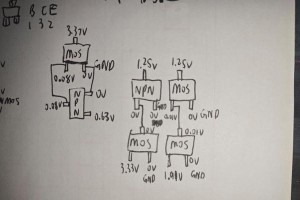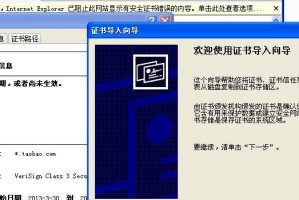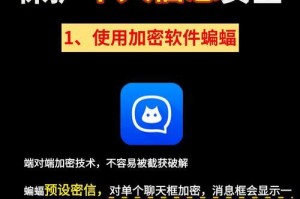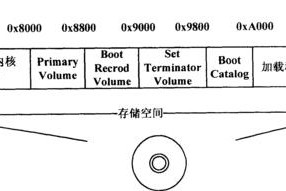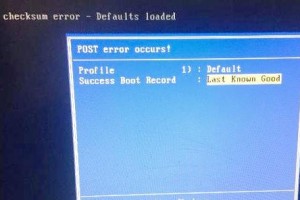在使用电脑过程中,偶尔会遇到NSISError错误的情况。这个错误通常是由于安装程序或下载的文件出现问题导致的。虽然NSISError错误有时候看起来很棘手,但实际上有一些简单的方法可以帮助我们解决这个问题。本文将为大家介绍一些有效的方法来解决电脑显示NSISError错误的情况。
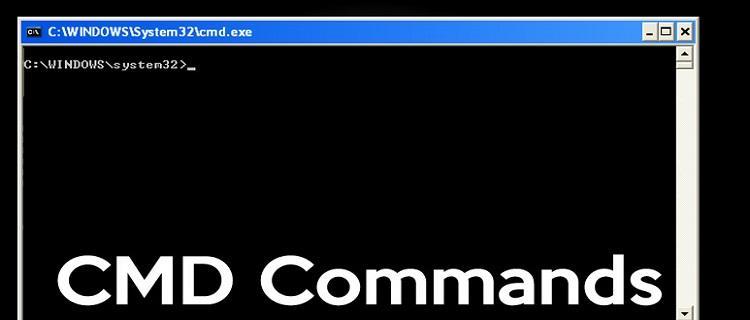
1.检查文件完整性:通过验证下载的文件的完整性来解决NSISError错误。
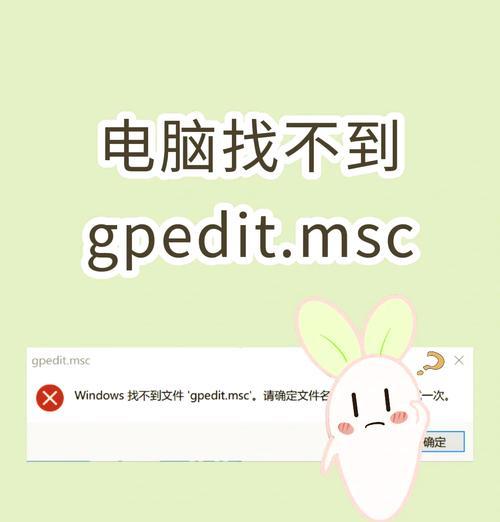
-在文件属性中检查文件的大小和MD5校验和是否匹配。
-尝试重新下载文件,并确保下载过程中网络连接稳定。
2.修复损坏的安装程序:一些NSISError错误是由于安装程序文件损坏引起的。
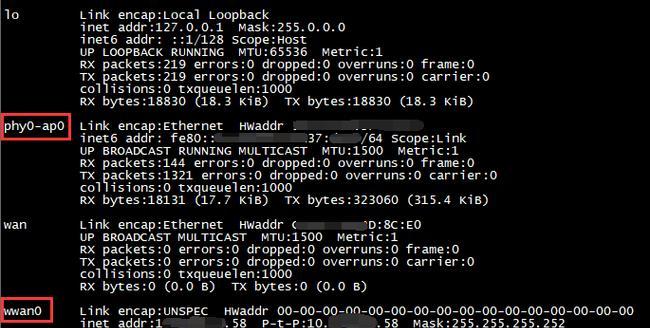
-检查安装程序是否损坏并需要修复。
-从官方网站或其他可信来源下载安装程序的最新版本。
3.关闭防火墙和杀毒软件:防火墙和杀毒软件有时会干扰正常的安装过程。
-暂时关闭防火墙和杀毒软件。
-尝试重新安装程序并查看是否NSISError错误得到解决。
4.清除临时文件:在安装过程中,临时文件可能导致NSISError错误。
-打开“运行”窗口,输入“%temp%”以打开临时文件夹。
-删除所有文件和文件夹,并清空回收站。
-重新启动计算机并尝试重新安装程序。
5.检查硬盘错误:硬盘问题可能导致NSISError错误的出现。
-打开命令提示符,并以管理员身份运行。
-输入“chkdsk/fC:”来检查C盘上的硬盘错误。
-等待磁盘检查完成,并重新启动计算机。
6.使用命令行参数:使用特定的命令行参数可以解决一些NSISError错误。
-打开命令提示符,并以管理员身份运行。
-输入安装程序的路径,后面跟上“/NCRC”参数,例如:“C:\Program.exe/NCRC”。
-尝试重新安装程序并查看是否NSISError错误得到解决。
7.检查系统文件完整性:损坏的系统文件可能导致NSISError错误。
-打开命令提示符,并以管理员身份运行。
-输入“sfc/scannow”命令以扫描和修复系统文件。
-等待扫描和修复过程完成,并重新启动计算机。
8.更新操作系统:过时的操作系统可能会导致NSISError错误。
-检查并安装操作系统的最新更新。
-重新启动计算机并尝试重新安装程序。
9.检查硬件问题:一些NSISError错误可能与硬件问题有关。
-检查硬盘、内存和其他硬件设备是否正常运行。
-如果发现硬件故障,及时更换或修复。
10.使用专业工具:专业的软件工具可以帮助我们解决一些复杂的NSISError错误。
-在互联网上搜索可用的专业工具来解决NSISError错误。
-根据工具的使用说明进行操作,并遵循正确的步骤。
11.重新安装操作系统:作为最后的手段,重新安装操作系统可能是解决NSISError错误的最后选择。
-提前备份重要数据,并准备好操作系统安装文件。
-进入操作系统安装界面,按照提示进行重新安装。
12.寻求专业帮助:如果以上方法都无法解决NSISError错误,建议寻求专业人士的帮助。
-咨询计算机维修技术支持人员或相关论坛中的专家。
-提供详细的错误信息和操作过程,以便专业人士更好地帮助我们。
13.避免不可信来源的软件:下载和安装来自不可信来源的软件可能会导致NSISError错误。
-只从官方网站或可信的软件分发平台下载安装程序。
-避免下载和安装来历不明的软件。
14.更新驱动程序:过时的驱动程序有时可能与NSISError错误有关。
-检查并更新计算机中的各种驱动程序。
-使用设备管理器或第三方软件来更新驱动程序。
15.提高网络连接稳定性:不稳定的网络连接可能会导致NSISError错误。
-确保使用稳定的网络连接进行下载和安装。
-重启路由器或更换网络设备以提高连接稳定性。
NSISError错误可能会给我们的计算机使用带来一些麻烦,但通过一些简单的方法和技巧,我们可以解决这个问题。在遇到NSISError错误时,我们可以尝试检查文件完整性、修复损坏的安装程序、关闭防火墙和杀毒软件等方法来解决。如果问题仍未解决,我们可以尝试其他方法,如清除临时文件、检查硬盘错误等。如果以上方法都无法解决NSISError错误,我们可以尝试重新安装操作系统或寻求专业帮助。最重要的是,我们应该避免从不可信来源下载和安装软件,以减少出现NSISError错误的机会。